Heim >Software-Tutorial >Computer Software >Wie lade ich andere zur Teilnahme an der NetEase-Meeting-Software ein? So laden Sie Freunde zur PC-Version von NetEase Meeting ein
Wie lade ich andere zur Teilnahme an der NetEase-Meeting-Software ein? So laden Sie Freunde zur PC-Version von NetEase Meeting ein
- WBOYWBOYWBOYWBOYWBOYWBOYWBOYWBOYWBOYWBOYWBOYWBOYWBOriginal
- 2024-06-04 18:49:451004Durchsuche
Wie lade ich andere zur Teilnahme an NetEase-Meetings ein? Wenn Sie die NetEase-Konferenzsoftware zum Planen einer Videokonferenz verwenden, können Sie andere auf verschiedene Weise zur Teilnahme einladen. Unabhängig davon, ob Teilnehmer die NetEase-Konferenzsoftware heruntergeladen haben, können sie sie durch Zusendung einer Konferenz-ID oder eines Konferenzlinks einladen. Dieser Artikel wurde sorgfältig vom PHP-Redakteur Xiaoxin verfasst. Er stellt detailliert vor, wie Sie mit der Computerversion von NetEase Meeting Freunde einladen und so auf einfache Weise effiziente Online-Meetings organisieren können.
Methodenschritte
1. Nachdem Sie ein Meeting reserviert haben, bewegen wir die Maus an die Stelle des Symbols auf der Seite […] und klicken darauf.
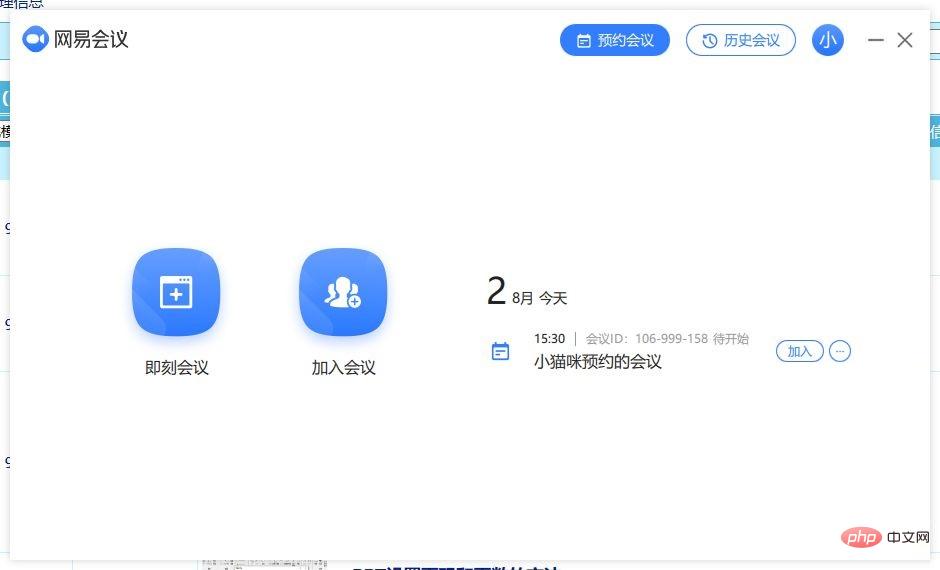
2. Anschließend erscheint auf der Seite ein Fenster mit Besprechungsdetails, in das Sie die Besprechungs-ID und den Link zur Besprechungseinladung kopieren können, wie in der Abbildung dargestellt.

3. Wenn wir beispielsweise einen Link auswählen, um die andere Partei einzuladen, klicken wir auf die Schaltfläche „Kopieren“ hinter [Link zur Besprechungseinladung], um den Link zu kopieren.
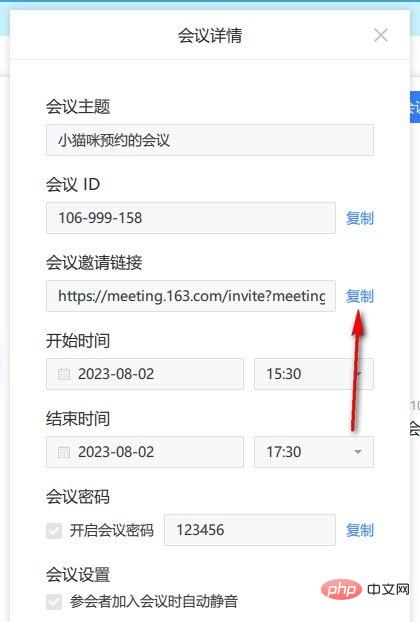
4. Senden Sie anschließend den von Ihnen kopierten Konferenzeinladungslink an die Freunde, die Sie einladen möchten. Anschließend können Ihre Freunde auf den von Ihnen gesendeten Link klicken, um die Seite aufzurufen.

5. Auf der Seite, die sich öffnet, können Sie auf die Schaltfläche [Zur Teilnahme an Besprechung anwenden] klicken, um beizutreten, wie in der Abbildung gezeigt.
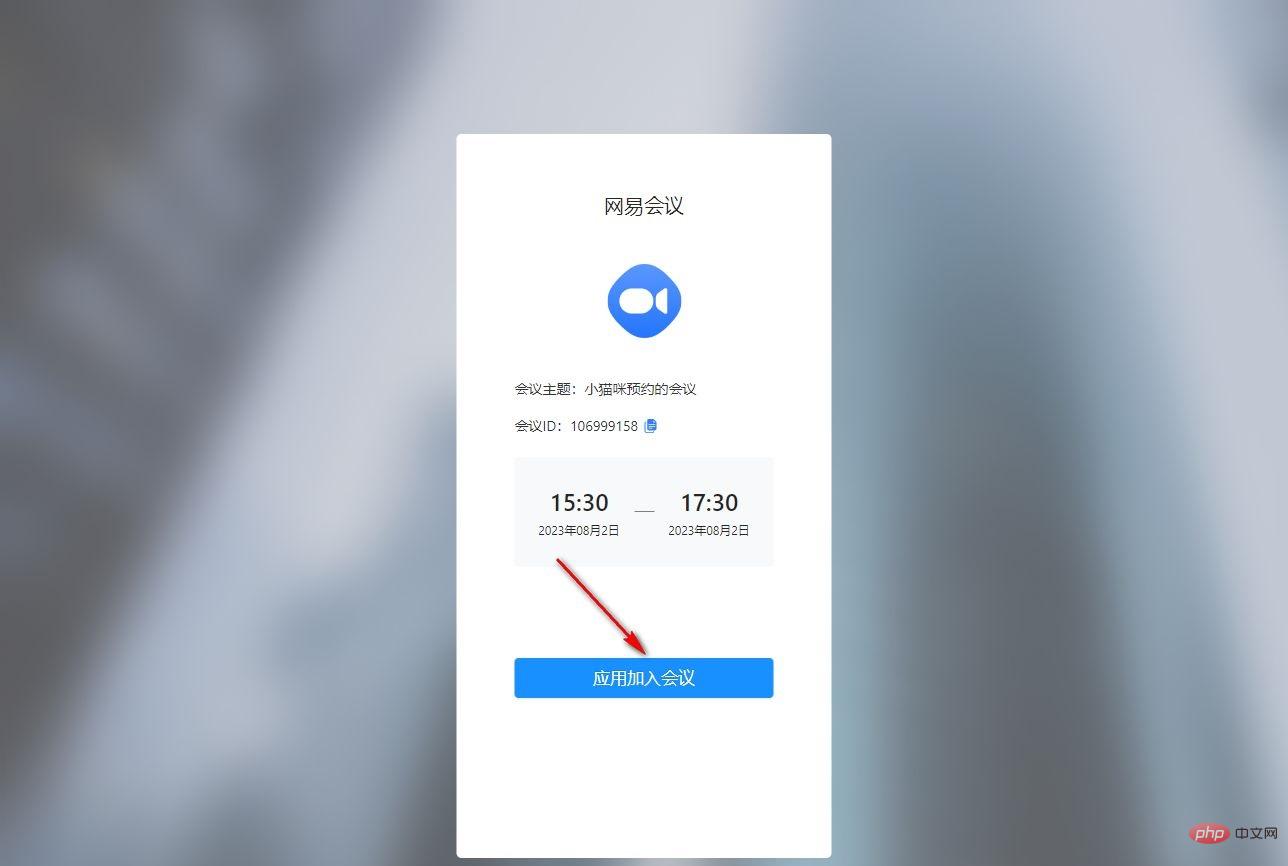
Das obige ist der detaillierte Inhalt vonWie lade ich andere zur Teilnahme an der NetEase-Meeting-Software ein? So laden Sie Freunde zur PC-Version von NetEase Meeting ein. Für weitere Informationen folgen Sie bitte anderen verwandten Artikeln auf der PHP chinesischen Website!
In Verbindung stehende Artikel
Mehr sehen- So zeigen Sie versteckte Spiele auf Steam an
- Wie verwende ich geeignete Software, um DLL-Dateien auf einem Win10-Computer zu öffnen?
- So legen Sie das gespeicherte Kontokennwort fest und zeigen das gespeicherte Benutzerkontokennwort im 360-Browser an
- So markieren Sie mit CAD alle Maße mit einem Klick
- So brechen Sie den automatischen Randsprung des IE ab

